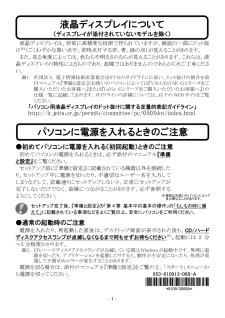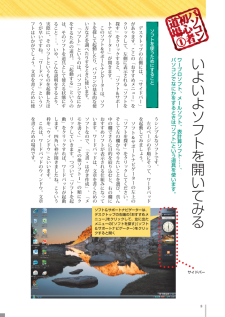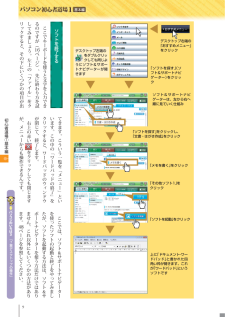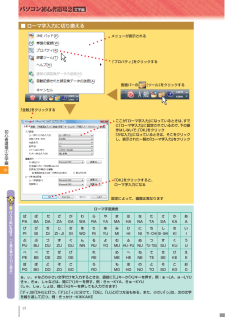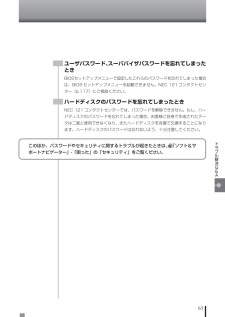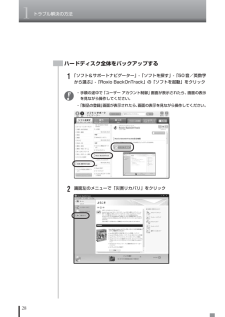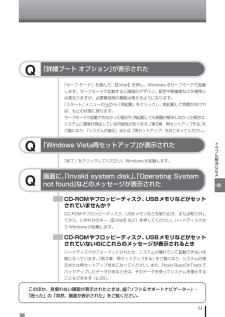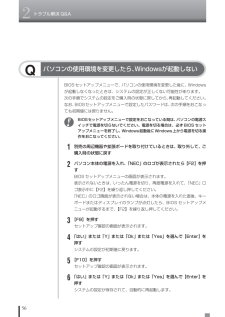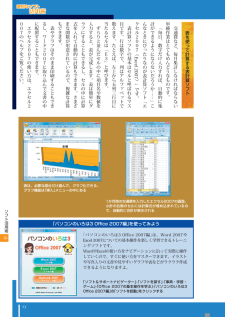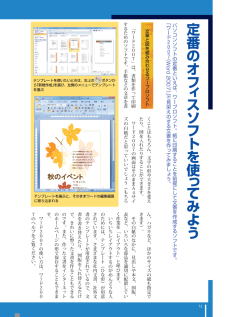Q&A
取扱説明書・マニュアル (文書検索対応分のみ)
"メニュー"2 件の検索結果
"メニュー"20 - 30 件目を表示
全般
質問者が納得同じような経験はないので詳細は分りませんが、Windows XP Pro正規版が「NEC LaVie L LL750/SG PC-LL750SG」に添付されていないものでしたら、「Windowsデバイスドライバ」がそのマシンに合っていないのでは?と思います。Windows XP : OSはMicrosoft社Windowsデバイスドライバ : NEC, 日立など各PCメーカーがそのPCのハードウェアに合ったものを提供している場合もあります。なので、分らなければ、NEC問い合わせしましょう。
5166日前view109
全般
質問者が納得何かソフトが立ち上がっていませんか?いくつかのソフトは、立ち上がっているとスリープが効かなくなるものがあります。私の使っているVistaではDVDを焼くソフトが起動していると、それだけでスリープにならなくなります。
5846日前view93
- 1 - 液晶ディスプレイは、非常に高精度な技術で作られていますが、画面の一部にドット抜け※1(ごくわずかな黒い点や、常時点灯する赤、青、緑の点)が見えることがあります。 また、見る角度によっては、色むらや明るさのむらが見えることがあります。これらは、液晶ディスプレイの特性によるものであり、故障ではありませんのであらかじめご了承ください。 ※1: 社団法人 電子情報技術産業協会(JEITA)のガイドラインに従い、ドット抜けの割合を添付マニュアル『準備と設定』(お使いのパソコンによっては『VALUESTAR Gシリーズをご購入いただいたお客様へ』または『LaVie Gシリーズをご購入いただいたお客様へ』)の仕様一覧に記載しております。ガイドラインの詳細については、以下の WEB サイトをご覧ください。 「パソコン用液晶ディスプレイのドット抜けに関する定量的表記ガイドライン」 http://it.jeita.or.jp/perinfo/committee/pc/0503dot/index.html ●初めてパソコンに電源を入れる(初回起動)ときのご注意 初めてパソコンの電源を入れるときは、必ず添付のマニ...
8いよいよソフトを開いてみるワ プロソフト メ ルソフト 表計算ソフト⋮⋮ パソコンでなにかをするときは﹁ソフト﹂という道具を使います デスクト プの右側には ﹁サイドバ ﹂があります ここの﹁おすすめメニ ﹂をクリ クして 左側に表示される﹁ソフトを探す﹂をクリ クすると ﹁ソフト&サポ トナビゲ タ ﹂が開きます このソフト&サポ トナビゲ タ は ソフトを探して起動したり パソコンの基本的な使い方などを調べたりするときに使います ﹁ソフト﹂というのは パソコンでなにかをするための道具 ﹁起動する﹂というのは そのソフトを道具として使える状態にすること⋮⋮ いや こんな説明をするより 実際に そのソフトというものを起動したほうが早いですね ﹁ワ ドパ ド﹂というソフトはいかがでし う 文章を書くために使うシンプルなソフトです 左のペ ジの手順にそ て ワ ドパ ドを起動してみまし う ソフト&サポ トナビゲ タ の左上の﹁ソフトを探す﹂をクリ クしてください そして左の欄からやりたいことを選び 真ん中の欄でさらに目的を絞り込むと 右の欄におすすめソフトが表示される仕組みにな ています ワ ドパ...
9初心者道場①基本編 ここでキ ボ ドを使うと文字を入力できるのですが︵16ペ ジ︶ 先に終わり方を試してみまし う 左上の﹁フ イル﹂をクリ クすると その下にいくつかの項目が出てきます こういう一覧を﹁メニ ﹂といいます この中の﹁ワ ドパ ドの終了﹂をクリ クすると ワ ドパ ドのウ ンドウが閉じて 終了します 右上の赤いをクリ クしても閉じますが メニ からも操作できるんです ここでは ソフト&サポ トナビゲ タ を使 たソフトの起動と終了をや てみましたが ソフトを起動する方法は ソフト&サポ トナビゲ タ を使う方法だけではありません これ以外にもいくつかの方法があります 48ペ ジを参照してください 「ソフトを探す」をクリックし、「文書・はがき作成」をクリック「ソフトを起動」をクリック上に「ドキュメント-ワードパッド」と書かれた四角い枠が開きます。これが「ワードパッド」というソフトです「メモを書く」をクリックソフト&サポートナビゲーターは、左から右へ順に見ていく仕組みデスクトップ右端の「おすすめメニュー」をクリックデスクトップ左端のをダブルクリックしても同じようにソフト&サポートナビゲー...
15初心者道場②文字編■ ローマ字入力に切り換える ぱ ば だ ざ が わ ら や ま は な た さ か あ PA BA DA ZA GA WA RA YA MA HA NA TA SA KA A ぴ び ぢ じ ぎ を り ゆ み ひ に ち し き い PI BI DI ZI・JI GI WO RI YU MI HI NI TI・CHI SI・SHI KI I ぷ ぶ づ ず ぐ ん る よ む ふ ぬ つ す く う PU BU DU ZU GU NN RU YO MU HU・FU NU TU・TSU SU KU U ぺ べ で ぜ げ れ め へ ね て せ け え PE BE DE ZE GE RE ME HE NE TE SE KE E ぽ ぼ ど ぞ ご ろ も ほ の と そ こ お PO BO DO ZO GO RO MO HO NO TO SO KO O ぁ、ぃ...
63トラブル解決Q&Aこのほか、パスワードやセキュリティに関するトラブルが起きたときは、 「ソフト&サポートナビゲーター」-「困った」の「セキュリティ」をご覧ください。ユーザパスワード、スーパバイザパスワードを忘れてしまったときBIOSセットアップメニューで設定したこれらのパスワードを忘れてしまった場合は、BIOSセットアップメニューを起動できません。NEC 121コンタクトセンター(p.117)にご相談ください。ハードディスクのパスワードを忘れてしまったときNEC 121コンタクトセンターでは、パスワードを解除できません。もし、ハードディスクのパスワードを忘れてしまった場合、お客様ご自身で作成されたデータは二度と使用できなくなり、またハードディスクを有償で交換することになります。ハードディスクのパスワードは忘れないよう、十分注意してください。
1トラブル解決の方法28ハードディスク全体をバックアップする1「ソフト&サポートナビゲーター」-「ソフトを探す」-「50音/英数字から選ぶ」-「Roxio BackOnTrack」の「ソフトを起動」をクリック・手順の途中で「ユーザー アカウント制御」画面が表示されたら、画面の表示を見ながら操作してください。・「製品の登録」画面が表示されたら、画面の表示を見ながら操作してください。2画面左のメニューで「災害リカバリ」をクリック
61トラブル解決Q&AQ「詳細ブート オプション」が表示された「セーフ モード」を選んで、【Enter】を押し、Windowsをセーフモードで起動します。セーフモードで起動すると画面のデザイン、配色や解像度などが通常とは異なりますが、必要最低限の機能は使えるようになります。「スタート」メニューのから「再起動」をクリックし、再起動して問題がなければ、もとの状態に戻ります。セーフモードで起動できなかった場合や、再起動しても問題が解決しなかった場合は、システムに障害が発生している可能性があります。「第3章 再セットアップする」 をご覧になり、「システムの復元」または「再セットアップ」をおこなってください。Q「Windows Vista再セットアップ」 が表示された「終了」をクリックしてください。Windowsが起動します。このほか、見慣れない画面が表示されたときは、 「ソフト&サポートナビゲーター」-「困った」の「突然、画面が表示された」をご覧ください。CD-ROMやフロッピーディスク、USBメモリなどがセットされていませんか?CD-ROMやフロッピーディスク、USBメモリなどを取り出す、または取り外してから、いず...
2トラブル解決Q&A56Qパソコンの使用環境を変更したら、Windowsが起動しないBIOSセットアップメニューで、パソコンの使用環境を変更した後に、Windowsが起動しなくなったときは、システムの設定が正しくない可能性があります。次の手順でシステムの設定をご購入時の状態に戻してから、再起動してください。なお、BIOSセットアップメニューで設定したパスワードは、次の手順をおこなっても初期値には戻りません。BIOSセットアップメニューで設定をおこなっている間は、パソコンの電源スイッチで電源を切らないでください。電源を切る場合は、必ずBIOSセットアップメニューを終了し、Windows起動後にWindows上から電源を切る操作をおこなってください。1別売の周辺機器や拡張ボードを取り付けているときは、取り外して、ご購入時の状態に戻す2パソコン本体の電源を入れ、「NEC」のロゴが表示されたら【F2】を押すBIOSセットアップメニューの画面が表示されます。表示されないときは、いったん電源を切り、再度電源を入れて、「NEC」ロゴ表示中に【F2】を繰り返し押してください。「NEC」のロゴ画面が表示されない場合は、本体の電...
53ソフト活用術 交通費など 毎月集計しなければならない単純作業はとてもめんどうなものです ﹁毎日 数字だけ入力すれば 自動的に集計ができるようにならないだろうか⋮⋮﹂こんなときにぴ たりなのが表計算ソフト﹁エクセル2007︵Excel 2007︶﹂です 表計算ソフトの基本はセルと呼ばれるマス目です 行は数字で 列はアルフ ベ トで数えます たとえば 左上から五列三行目に当たるセルは﹁E3﹂と呼びます ずらりと並んだセルの中に項目名や数値を入力すると 表が完成します 表は簡単にグラフにすることもできるし セルの中に計算式を入れて自動的に計算もできます さまざまな関数が用意されているので 複雑な計算もできます 表やグラフはそのまま印刷することもできるし ワ ド2007に取り込んで文書の中に配置することもできます エクセル2007の使い方は エクセル2007のヘルプをご覧ください 1か月間の交通費を入力したエクセル2007の画面。小計の右側のセルには計算式が埋め込まれているので、自動的に合計が表示される表は、必要な部分だけ選んで、グラフ化できる。グラフ機能は「挿入」メニューの中にある表を使 て計算する表...
52定番のオフ スソフトを使 てみようパソコンソフトの定番といえば ワ プロソフト 紙に印刷することを前提にして文書を作成するソフトです ﹁ワ ド2007︵Word 2007︶﹂で見栄えのする文書を作 てみまし う くことはもちろん 文字の形や大きさを変えたり 図を入れたりすることができます ワ ド2007の画面はそのままA4サイズの白紙だと思 ていいでし う︵もちろ ﹁ワ ド2007﹂は 書類を作 て印刷するためのソフトです 手紙などの文章を書文章と図を組み合わせるワ プロソフトん ハガキなど ほかのサイズの紙も指定できます︶ その白紙のなかに 見出しや本文 図版 表など いろいろな部品を適切に配置していく作業を﹁レイアウト﹂と呼びます いちいちレイアウトするのがめんどうな人のためには テンプレ ト︵ひな形︶が用意されています さまざまな社内文書 社外文書のテンプレ トが用意されているので 文書を書き替えたり 図版を入れ替えるだけで きれいに整 た文書を作ることもできるのです また 作 た文書をインタ ネ トのホ ムペ ジの形で保存することもできます ワ ド2007の使い方は ワ ド2007のヘルプ...
- 1